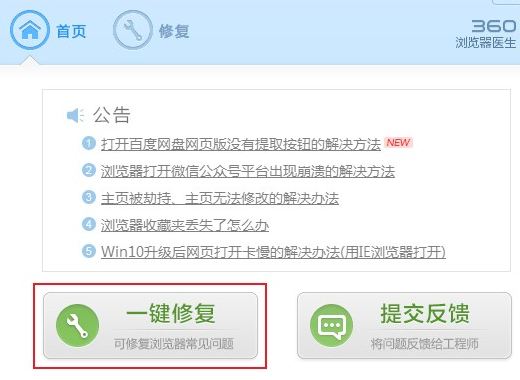360浏览器异常关闭怎么解决?360浏览器异常关闭的解决方法
更新日期:2024-07-23 15:32:01
来源:网友投稿
360浏览器是很多用户们都在使用的一款浏览器工具,但是也有不少的用户们在询问360浏览器异常关闭怎么解决?下面就让本站来为用户们来仔细的介绍一下360浏览器异常关闭的解决方法吧。 ![]()
360浏览器 V13.1.6410.0 官方最新版 [电脑软件]
大小:90.68 MB 类别:网络软件 立即下载360浏览器异常关闭的解决方法
1、在桌面中找到360安全浏览器的图标,右键单击选择“打开文件位置”。
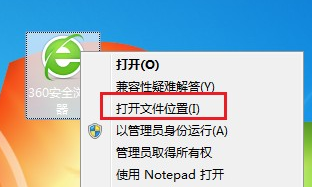
2、在该目录中可以看到如图所示的文件夹,点击打开该文件夹。
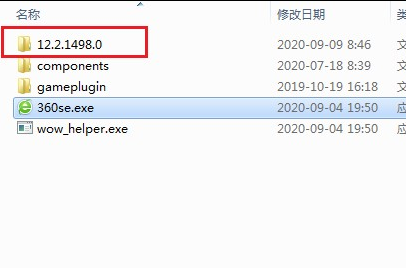
3、找到名为“360bdoctor.exe”的文件,双击该文件即可运行360浏览器医生。
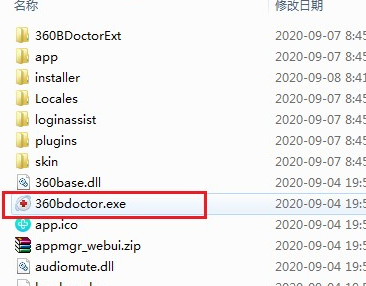
4、在该窗口中点击“一键修复”按钮就可以快速进行修复了。